Mac技巧OS X 系统下一键密码锁定屏幕教程
摘要:经常会有这种情况发生,我们突然有事要离开,但是时间又很短,电脑却开着,又不想合盖子让Mac休眠?怕资料遗失或者被人乱动电脑的时候怎么办呢?下...
经常会有这种情况发生,我们突然有事要离开,但是时间又很短,电脑却开着,又不想合盖子让Mac休眠?怕资料遗失或者被人乱动电脑的时候怎么办呢?下面教给大家一个方法,可以让Mac OS X系统的苹果电脑像Windows系统下的电脑一样,一键锁定屏幕:电脑和软件仍然运行,但屏幕黑掉,需要触碰鼠标或键盘,再输入密码才能返回操作。
这个教程非常适合在公司或学校等地方使用Mac的用户,而且不需要安装任何第三方软件。锁定屏幕后要想返回激活,要输入密码,否则什么操作也做不了。截屏也不能进行。
首先进入苹果电脑Mac OS X系统自带的钥匙串应用(Finder-应用程序-实用工具-钥匙串访问,或者点击 Mac 屏幕右上角的放大镜按钮 Spotlight 搜索)。

点击Mac顶部菜单栏的钥匙串访问,选择偏好设置
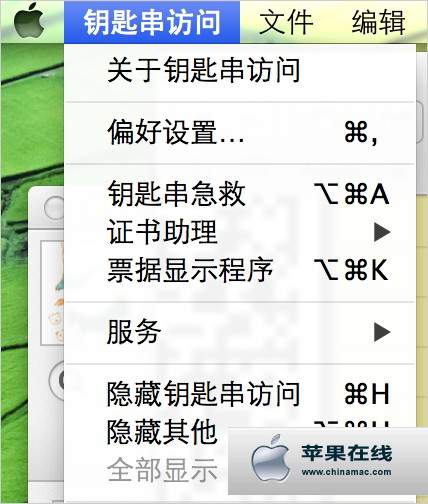
勾选在菜单栏中显示状态
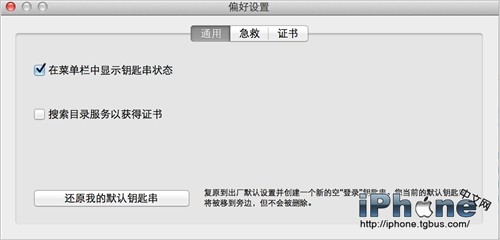
Mac顶部菜单栏会多出一个锁头按钮,离开苹果电脑想锁定屏幕时,点击选择即可。

锁定屏幕后苹果电脑显示器会呈现屏幕关闭,但系统、软件运行并不受影响。点击鼠标或键盘会出现本文开始时的登陆界面,要输入密码进入。
如果你没有设置(或想修改)苹果电脑登录密码:点击Mac屏幕左上角的苹果标志,选择系统偏好设置,点击帐户。
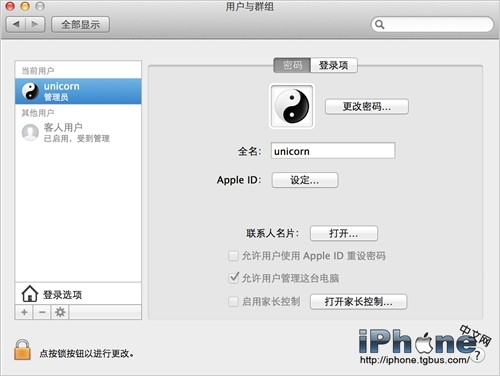
在这里可以设置或修改苹果电脑Mac OS X系统登陆密码
【Mac技巧OS X 系统下一键密码锁定屏幕教程】相关文章:
